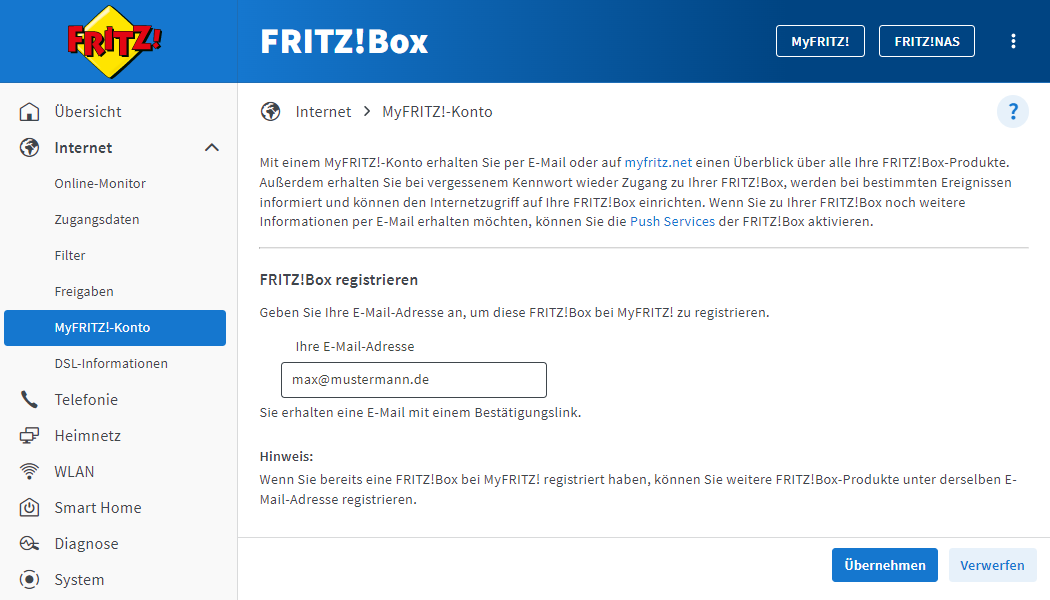Wissen. Technik. Kreativität.

Falls notwendig: Gemini deaktivieren/ausschalten eine einfache Anleitung
Um Gemini zu deaktivieren oder auszuschalten
gibt es je nach Nutzung und Gerät unterschiedliche Vorgehensweisen. Hier sind die wichtigsten Schritte für Android-Geräte und Google Workspace-Konten:
1. Gemini-App auf Android deaktivieren:
- Öffnen Sie auf Ihrem Android-Gerät die Gemini-App.
- Tippen Sie oben rechts auf Ihr Profilbild oder Ihre Initialen.
- Gehen Sie zu Gemini Apps-Aktivität.
- Schalten Sie die Aktivität auf Aus.
- Optional können Sie unter „Aktivitäten verwalten“ alle bisherigen Daten löschen.
- Wenn die App nicht deinstallierbar ist, können Sie in den Android-Einstellungen unter Apps die Gemini-App deaktivieren oder per ADB-Befehl (ohne Root) deinstallieren:
adb shell pm uninstall -k --user 0 com.google.android.gemini
(Voraussetzung: Entwickleroptionen und USB-Debugging aktiviert).
2. Gemini-Aktivitäten löschen und Datenschutz wahren:
- Besuchen Sie die Aktivitätsverwaltung für Gemini.
- Löschen Sie dort alle oder gezielte Gemini-Aktivitäten (letzte Stunde, Tag, Zeitraum).
- Nutzen Sie auch die Option „Automatisch löschen“ und setzen Sie den Zeitraum auf „Deaktivieren“, um die dauerhafte Speicherung zu verhindern.
- Beachten Sie, dass Google Interaktionen bis zu 72 Stunden aus technischen Gründen zwischenspeichert.
3. Gemini bei Google Workspace oder auf Unternehmenskonten deaktivieren:
- Melden Sie sich mit einem Admin-Konto in der Google Admin-Konsole an.
- Navigieren Sie zu Apps → Google Workspace → Generative KI (Gemini).
- Setzen Sie den Dienststatus auf Deaktiviert für alle.
- Zusätzlich wird empfohlen, in der Google Cloud Console die Gemini for Google Cloud API zu deaktivieren, um Funktionen wie Code-Assist oder BigQuery-Modelle zu blockieren.
- Bereinigen Sie ggf. gespeicherte Daten in Colab-Notebooks und Looker-Studios manuell.
4. Weitere Tipps:
- Um auch versteckte Verbindungen zu blockieren, kann man Firewall-Apps wie NetGuard nutzen, um den Zugriff auf die generative Sprach-API zu sperren.
- Das Deaktivieren der Gemini-Apps-Aktivität verhindert, dass Gemini Ihre Nutzung weiter lernt und verbessert, was den Datenschutz erhöht.
Diese Anleitung deckt die grundlegenden Schritte ab, wie man Gemini auf verschiedenen Ebenen deaktivieren oder ausschalten könnte – vom privaten Android-Gerät bis zum professionellen Workspace-Admin. Beachte, dass manche Funktionen und Speicherfristen durch Google aus Sicherheits- und Betriebsgründen vorübergehend erhalten bleiben können.
Gemini auf iOS und Mac OS deaktivieren: Anleitung
Hier findest du die Schritte, wie du Google Gemini auf deinen Apple-Geräten ausschalten oder die relevanten Aktivitäten und Berechtigungen einschränken kannst.
iOS: Gemini deaktivieren oder beschränken
1. In der Google-App auf iPhone/iPad
- Öffne die Google-App auf deinem Gerät.
- Gehe zu den Einstellungen (oben rechts auf dein Profilbild tippen).
- Navigiere zu Allgemein.
- Schalte die KI-Funktionen von Gemini explizit aus.
2. Google Gemini App-Aktivität abschalten
- Öffne die Gemini-App (falls installiert).
- Tippe oben auf dein Profilbild oder deine Initiale.
- Gehe zu Gemini Apps-Aktivität.
- Wähle Ausschalten oder Ausschalten und Aktivität löschen.
3. App-Berechtigungen einschränken
- In den iOS-Systemeinstellungen kannst du den Google-Apps Zugriffsrechte wie Standort und Mikrofon entziehen, um das Sammeln indirekter KI-Daten zu verhindern.
- Gehe zu Einstellungen > Datenschutz > jeweilige App und schalte die gewünschten Berechtigungen aus.
4. Einzelne Apps in Gemini deaktivieren
- Gehe in der Gemini-App oder auf der Website zu den Apps-Einstellungen und entferne die Haken bei den Apps, die du nicht über Gemini nutzen möchtest.
5. Aktivitäten löschen
- Öffne die Aktivitätsverwaltung für Gemini in deinem Browser.
- Lösche gezielt Einträge oder wähle „alle Aktivitäten löschen“, um alte Datenspuren zu beseitigen.
MacOS: Gemini deaktivieren oder beschränken
Auf macOS gibt es aktuell keine eigenständige Gemini-App, aber du kannst Folgendes tun:
1. Gemini in Google-Diensten deaktivieren
- Öffne auf dem Mac einen Webbrowser und melde dich bei deinem Google-Konto an.
- Rufe die Gemini Apps-Aktivität in den Google-Kontoeinstellungen auf.
- Schalte die Aktivität aus und lösche bei Bedarf alte Einträge.
2. Browserrechte und App-Einstellungen anpassen
- Entferne im Browser (z.B. Chrome, Safari) die Zugriffsrechte, indem du bei den Google-Accounts im Bereich Sicherheit > Apps mit Kontenzugriff die Gemini-Berechtigungen entziehst.
- In Google Workspace- oder Cloud-Umgebungen kannst du als Admin die Nutzung von Gemini und der generativen KI im Admin-Bereich deaktivieren (Apps → Google Workspace → Generative KI).
3. Gemini Code Assist (z.B. in Android Studio)
- Wenn du Gemini Code Assist nutzt: In Android Studio auf dem Mac unter Code > Einstellungen > Tools > Gemini die Einstellungen anpassen oder den Netzwerkzugriff entziehen.
Hinweise
- Nach dem Ausschalten oder Löschen bleiben manche Aktivitäten laut Google bis zu 72 Stunden aus technischen Gründen im System, bevor sie endgültig entfernt werden.
- Eine vollständige Deaktivierung auf Systemebene (wie Deinstallation) ist auf iOS und MacOS derzeit nicht möglich. Du kannst aber den KI-Zugang blockieren und deine Datenströme effektiv minimieren.
- Für höchste Privatsphäre empfiehlt es sich, regelmäßig die App-Berechtigungen und Aktivitäten zu kontrollieren und Dienste nur gezielt zu nutzen.